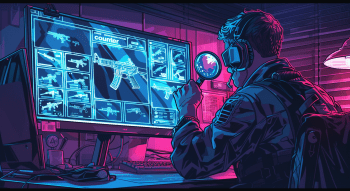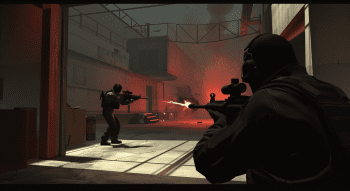Jak grać w Counter-Strike 2 na Mac: 2 proste sposoby
Zawartość
- CZY BĘDZIE CS 2 DOSTĘPNE NA MACOS OFICJALNIE?
- SPOSOBY GRY W CS2 NA MACOS — (JEST TO MOŻLIWE)
- Korzystanie z emulatorów aplikacji systemu Windows dla systemu macOS
- Uruchamianie CS 2 na MacBooku za pomocą emulatora CrossOver
- 1. Odwiedź stronę Codeweavers i wybierz plan płatniczy.
- 2. Zainstaluj CrossOver na komputerze Mac, przeciągnij go do aplikacji i uruchom.
- 3. Znajdź aplikację Steam i zainstaluj ją.
- 4. Przejdź przez typowy proces instalacji Steam i zaloguj się na swoje konto.
- 5. Przejdź do Biblioteki, znajdź Counter-Strike 2 w pasku wyszukiwania i zainstaluj grę.
- 6. Wyjdź ze Steam, wróć do CrossOver i aktywuj/sprawdź kilka opcji ustawień.
- 7. Otwórz Steam ponownie i przejdź do właściwości CS 2.
- 8. Ustaw Opcje uruchamiania, aby uzyskać płynniejszą grę.
- 9. Uruchom grę i ustaw opcję Wideo na Niska, aby ułatwić przetwarzanie.
- 10. Uruchom mapę testową z botami i ciesz się grą.
- Jakie są najlepsze programy emulujące do grania w CS 2 na MacBooku?
- CrossOver
- Whisky
- Parallels/Boot Camp
- Typowe wyzwania, jakie możesz napotkać przy użyciu emulatorów i jak je rozwiązać
- Niska liczba klatek na sekundę (FPS)
- Zamrożenie i jąkanie
- Awarie, czarny ekran po uruchomieniu
- Usterki i opóźnienia
- Problem z przyspieszeniem myszy
- Cloud Gaming Services (przewodnik krok po kroku dotyczący GeForce Now)
- Typowe wyzwania, jakie możesz napotkać podczas korzystania z usług w chmurze i jak je rozwiąza
- Wysokie opóźnienie
- Lagi oraz zamrożenie
- JAKIE MODELE MACBOOKÓW SĄ W STANIE OBSŁUGIWAĆ CS 2?
- FAQ

Chociaż premiera CS 2 jest powszechnie uważana za ulepszenie znanej serii gier, właściciele MacBooków byli całkowicie rozczarowani. Teraz zostało to oficjalnie potwierdzone — Valve zdecydowało się wykluczyć macOS z listy systemów operacyjnych obsługujących popularną strzelankę. Nie oznacza to jednak, że Counter-Strike 2 na Macu jest nierealny, gdyż w tym poradniku opiszemy kilka niezawodnych sposobów na grę.
CZY BĘDZIE CS 2 DOSTĘPNE NA MACOS OFICJALNIE?
Właściciele Apple laptopów byli rozczarowani, gdy podczas premiery CS2 27 września 2023 r. nie widzieli systemu macOS jako obsługiwanego systemu operacyjnego. Oznaczyli to jako usterkę lub tymczasowe niewłaściwe postępowanie i czekali na jedną z regularnych aktualizacji CS 2 na komputerze Mac.
Jednak Valve w sekcji FAQ Steam wydało oświadczenie, że nie widzi powodu do tworzenia CS 2 dla użytkowników komputerów z systemem macOS, ponieważ stanowią oni jedynie 1%. To samo podejście zastosowano do 32-bitowych systemów Windows i DirectX 9, które nie będą już działać z silnikiem Source 2. Mimo to oficjalne oświadczenia dotyczą wyłącznie gry w sposób zwykły dla właścicieli macOS. Pokażemy więc Ci, jak grać w CS 2 na komputerze Mac, za pomocą różnych metod.
SPOSOBY GRY W CS2 NA MACOS — (JEST TO MOŻLIWE)
Zatem głównym powodem, dla którego nie można grać w CS2 na MacBooku, są różnice między systemami MacOS i Windows oraz sposobem przetwarzania wideo w grach. Dlatego większość twórców gier korzysta z interfejsu API Vulkan, który można łatwo połączyć z systemami Windows i Linux. System operacyjny Apple nie może połączyć się z takim interfejsem bezpośrednio, poniewaz przetwarzanie wizualne w systemie macOS opiera się na interfejsie Metal API, a Valve po prostu nie chce dekodować swojej gry na potrzeby interfejsu API - czyli przetwarzania wideo połączonego z Apple.

Mimo to istnieją dwa proste sposoby grania w Counter-Strike 2 na komputerze Mac:
- Emulatory
- Usługi gier w chmurze
Obydwa pozwalają ominąć problem graficzny i udostępnić grę na MacBookach, więc przyjrzyjmy się im bardziej szczegółowo.
Korzystanie z emulatorów aplikacji systemu Windows dla systemu macOS
Ogólnie rzecz biorąc, emulatory aplikacji systemu Windows dostosowują przetwarzanie wideo do interfejsu Metal API firmy Apple, dzięki czemu można go używać w podróży. To znaczy że musisz zainstalować dodatkowe oprogramowanie, aby połączyć różne interfejsy graficzne API, aby uruchomić CS2 na komputerze Mac.
Mając na rynku mnóstwo tego typu rozwiązań, przyjrzyjmy się CrossOverowi jako podstawowemu, gdyż pozwala on na zainstalowanie Counter-Strike 2 na MacBooku z dowolnym chipem CPU. Wręcz przeciwnie, emulator Whisky działa tylko z chipami Silicon (M1 i M2), podczas gdy Parallels, VMWare Fusion i Boot Camp pomagają radzić sobie tylko z procesorami Intel.
Uruchamianie CS 2 na MacBooku za pomocą emulatora CrossOver
Jak wspomnieliśmy powyżej, CrossOver to uniwersalne narzędzie, które może pomóc rozwiązać problem grania w CS2 na MacBooku niezależnie od rodzaju procesora (Intel lub Silicon). Przyjrzyjmy się temu procesowi w formie przewodnika krok po kroku:
1. Odwiedź stronę Codeweavers i wybierz plan płatniczy.
Otwórz stronę Codeweavers, wybierz bezpłatny plan próbny (jeśli nie jesteś pewien, czy opłacasz subskrypcję) i pobierz plik instalacyjny.
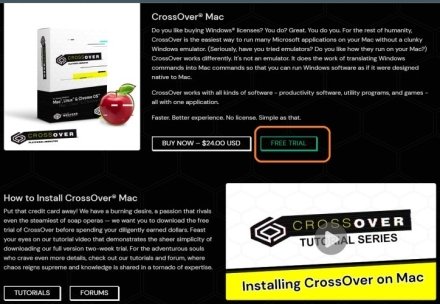
2. Zainstaluj CrossOver na komputerze Mac, przeciągnij go do aplikacji i uruchom.
Po zainstalowaniu najnowszej wersji przeciągnij ją do aplikacji. Przy pierwszym uruchomieniu CrossOver system zapyta, czy jesteś gotowy otworzyć plik pobrany z Internetu — zaakceptuj i otwórz go.
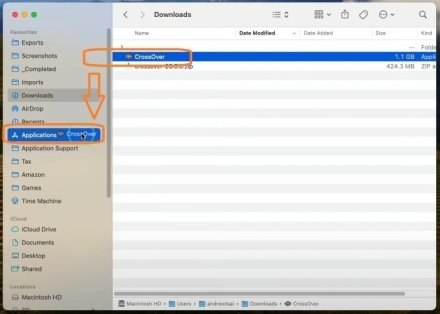
3. Znajdź aplikację Steam i zainstaluj ją.
Wpisz „Steam” w pasku wyszukiwania, przejdź do strony głównej i kliknij przycisk „Zainstaluj”.
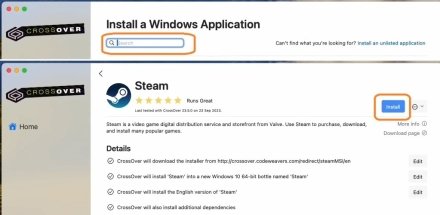
4. Przejdź przez typowy proces instalacji Steam i zaloguj się na swoje konto.
Aplikacja do gier rozpocznie instalację w nowej butelce, więc wykonaj wszystkie typowe potwierdzenia, wybierz wymagany język itp. Gdy Steam zostanie zaktualizowany do najnowszej wersji i będzie gotowy do otwarcia, wpisz swoje dane uwierzytelniające lub zeskanuj kod QR ze swojego Steama Aplikacja mobilna do logowania.
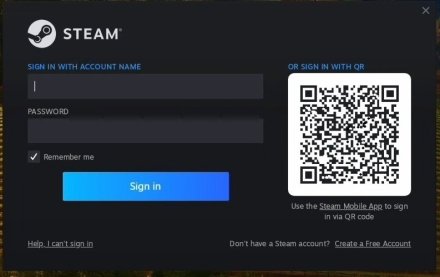
5. Przejdź do Biblioteki, znajdź Counter-Strike 2 w pasku wyszukiwania i zainstaluj grę.
Ten krok jest potrzebny tym, którzy nie wiedzą, jak zainstalować CS 2 na MacBooku. Zobaczysz duży niebieski przycisk o nazwie „Zainstaluj” zamiast zielonego z „Graj”. Kliknij, wybierz katalog z plikami gry. Teraz czekaj, aż gra się pobierze.
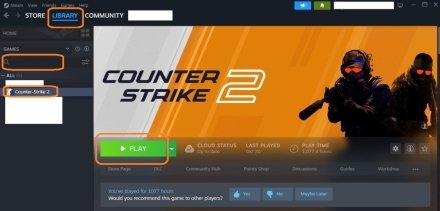
6. Wyjdź ze Steam, wróć do CrossOver i aktywuj/sprawdź kilka opcji ustawień.
Wybierz utworzoną butelkę (w naszym przypadku Steam) i spójrz na kilka opcji w prawej części ekranu. Aktywacja ESync i DXVK to zdecydowanie zalecane opcje, które powinny sprawić, że gra będzie płynniejsza. W końcu możesz poeksperymentować i wybrać D3DMetal zamiast DXVK lub wyłączyć ESync (nie zapomnij wyjść ze Steam przed zmianami) i sprawdzić, jak przebiega proces gry dzięki nowemu podejściu.

7. Otwórz Steam ponownie i przejdź do właściwości CS 2.
Nawet właściciele potężnych platform do gier powinni zrobić ten krok, ponieważ CS 2 nie jest uważany za grę zoptymalizowaną. Wybierzmy więc ustawienia, które pomogą poradzić sobie z grą jeszcze przed jej uruchomieniem. Przejdź do Biblioteki, kliknij prawym przyciskiem myszy Counter-Strike 2 i wybierz Właściwości.
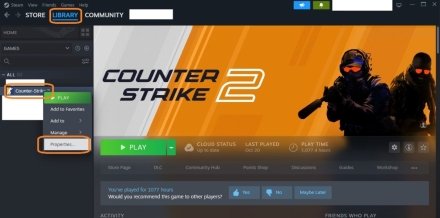
8. Ustaw Opcje uruchamiania, aby uzyskać płynniejszą grę.
Przewiń w dół na karcie Ogólne i znajdź Opcje uruchamiania. W wymaganym polu wpisz/wklej następujący tekst i zamknij to menu.
-novid -nojoy +cl_forcepreload 1 -high
Oto znaczenia tych poleceń:
-novid — pomija intro wprowadzające by nie przeciążać systemu podczas uruchamiania;
-nojoy — dezaktywuje korzystanie z gamepada (joysticka), zapisując wcześniej zarezerwowane zasoby;
+cl_forcepreload 1 — zmusza grę do pobrania shaderów i tekstur przed uruchomieniem mapy, pomaga zmniejszyć zawieszanie się podczas uruchamiania do nowej lokalizacji mapy;
-high — ustawia wysoki priorytet gry, dlatego MacBook przeznacza maksymalne zasoby sprzętowe na grę CS 2.
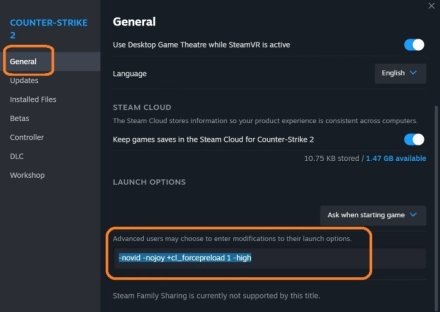
9. Uruchom grę i ustaw opcję Wideo na Niska, aby ułatwić przetwarzanie.
Zanim zaczniesz grać w Counter-Strike 2 na Macu, musisz zmienić ustawienia graficzne na Niskie. Powinieneś zacząć od zmiany rozdzielczości na mniejszą, następnie przejść do Zaawansowanych Wideo i ustawić wszystkie oprócz podświetlonych części na stan Niski lub Wyłączony.
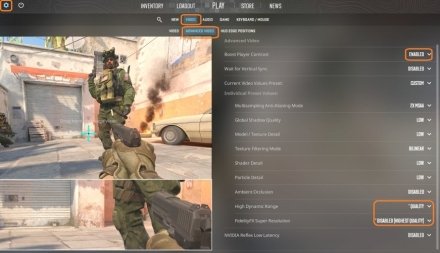
10. Uruchom mapę testową z botami i ciesz się grą.
Uruchom mapę za pomocą botów, aby zobaczyć wynik i sprawdzić rozgrywkę pod kątem liczby klatek na sekundę, zawieszeń, opóźnień i innych potencjalnych problemów. (Jak widać na zrzucie ekranu, 50+ FPS może być zgodne z rzeczywistością).
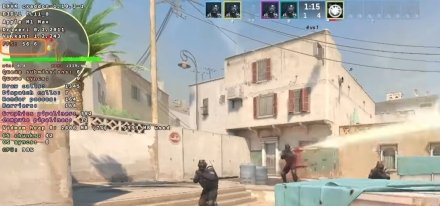
Gdy już uruchomisz Counter-Strike 2 na swoim Macu, ulepsz swoją rozgrywkę, odkrywając ustawienia CS2 pro używane przez najlepszych graczy.
Jakie są najlepsze programy emulujące do grania w CS 2 na MacBooku?
Teraz, gdy już wiesz, jak uruchomić Counter-Strike 2 na urządzeniach z systemem macOS, znajdźmy najlepsze programy do tego celu. Chociaż MacBooki Apple są pozycjonowane jako urządzenia do pracy, właścicieli komputerów Mac lubią spędzać czas grając w gry. Aby uniknąć kupowania osobnego zestawu do gier, lepiej jest załadować dodatkowe oprogramowanie i cieszyć się ulubioną strzelanką w możliwych do grania warunkach.
W zależności od tego, jak pobierzesz Counter-Strike 2 na Maca i uruchomisz go, oprogramowanie innych firm można podzielić na kilka kategorii. Przyjrzyjmy się trzem głównym, których można użyć do gry w CS2:
CrossOver
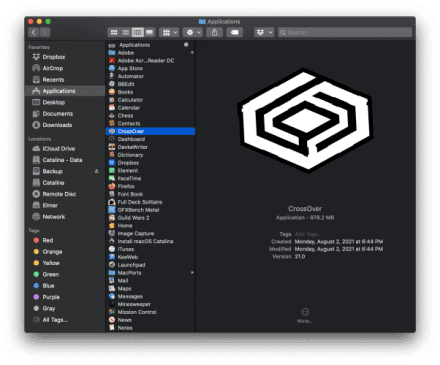
Ta aplikacja reprezentuje najbardziej elastyczną rodzinę emulatorów, która umożliwia pobieranie CS 2 na Mac zbudowany na procesorach Intel lub Silicon. Jak opisano w powyższym poradniku, CrossOver jest osobną aplikacją umożliwiającą uruchamianie programów i aplikacji opracowanych dla systemu Windows. Stawka (około 50-60 dolarów rocznie) jest prawdopodobnie największą wadą, chociaż działa całkiem stabilnie również z innymi grami.
Whisky
W porównaniu do poprzedniej opcji, Whisky jest rozwiązaniem darmowym. Wymaga to jednak większej uwagi podczas instalacji i poświęcenia większej ilości czasu na optymalne ustawienia. Kolejną wadą jest to, że Whiskey współpracuje tylko z chipami Silicon (M1 i M2) i Sonoma OS, zmniejszając liczbę laptopów, którym może pomóc w instalowaniu CS 2. Mimo to bezpłatny status i regularne aktualizacje mogą być pomocne dla wielu osób chcących grać w CS 2 na macOS.
Parallels/Boot Camp
Te dwie aplikacje reprezentują najstarsze i najdłuższe sposoby grania w CS 2 na Macu, ponieważ zaczynają się od instalacji systemu operacyjnego Windows (wirtualnie lub realnie). Działają jednak tylko z procesorami Intela i nie gwarantują najlepszej jakości, choć starają się radzić sobie z dekodowaniem wideo na niższym poziomie. Jednocześnie nie są one dostosowane do problemów CS 2 na komputerach Mac, koncentrując się na szerszej puli zadań emulacyjnych.
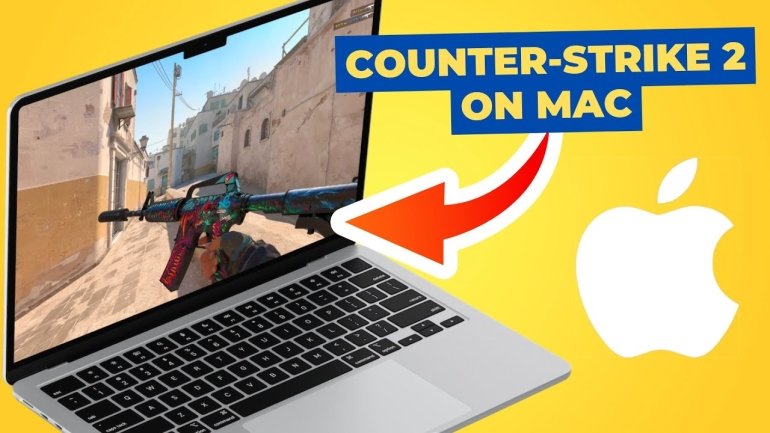
Typowe wyzwania, jakie możesz napotkać przy użyciu emulatorów i jak je rozwiązać
Ponieważ emulatory nie są oprogramowaniem natywnym, nic dziwnego, że wiele problemów może wystąpić nawet podczas instalacji Counter-Strike 2 na M1 Mac i próby gry na nowoczesnym chipie Silicon. Niezależnie od emulatora, sposobu uruchamiania Counter-Strike 2 na macOS lub Twoim typem MacBooka, problemy i ich rozwiązania można pogrupować w następujący sposób:
Niska liczba klatek na sekundę (FPS)
Spadek FPS poniżej 50 jest tragedią dla rozgrywki w dowolnej wersji Counter-Strike’a. Niższe wartości w CS 2 mogą sprawić, że gra będzie niegrywalna. W związku z tym powinieneś skorzystać z opisanych powyżej Opcji uruchamiania, zmniejszyć ustawienia wideo do Niskie lub spróbować zmienić ustawienia przetwarzania wideo w swoim emulatorze (włączyć/wyłączyć ESync, DXVK i D3DMetal dla CrossOver). Nie zapomnij także zamknąć niepotrzebne aplikacje, aby zmniejszyć obciążenie procesora/GPU/RAM i sprawdzić połączenie internetowe pod kątem typowych opóźnień.
Zamrożenie i jąkanie
Są to dość częste problemy podczas pierwszego uruchomienia gry lub mapy, ponieważ Twój Mac musi od zera korzystać z nowych tekstur, modeli, animacji i shaderów. Czasami możesz pograć przez kilka minut, aż Twój sprzęt dostosuje się do nowej grafiki. Jeśli wciąż nie działa, spójrz na kroki opisane w poprzedniej sekcji.
Awarie, czarny ekran po uruchomieniu
Wielu użytkowników zgłaszało awarie w trakcie gry lub nawet przed uruchomieniem strony głównej gry, co oznacza problem z przetwarzaniem wideo. Sprawdź, czy Twój sprzęt nadaje się do grania w CS2 (tabela na końcu artykułu), spróbuj ponownie zainstalować grę i/lub emulator lub wykonaj kroki z sekcji „Niska liczba klatek na sekundę (FPS)”.
Usterki i opóźnienia
Efekty te mogą wystąpić nawet przy całkiem stabilnej liczbie klatek na sekundę, ale potencjalne rozwiązania są podobne do tych gdy trzeba poprawiać FPS.
Problem z przyspieszeniem myszy
Jeśli czujesz, że Twoja mysz reaguje niewłaściwie, możesz spróbować wyjść z gry i włączyć polecenie -nojoy w Opcjach uruchamiania. Jeśli nie, spróbuj użyć oprogramowania innej firmy (LinearMouse, Smooze Pro, SteelSeries ExactMouse Tool), aby dostosować ustawienia myszy i zsynchronizować ją z grą.
Cloud Gaming Services (przewodnik krok po kroku dotyczący GeForce Now)
Będąc na rynku już dłuższy czas, usługi Cloud Gaming i Computer przeszły już pewne procesy ewolucji i dostosowały się do potrzeb rynku. Dlatego niektóre Usługi Przetwarzania w Chmurze umożliwiają granie nawet w płatne gry, mając jedynie subskrypcję samej Usługi Przetwarzania w Chmurze. Jednak twórcy gier odczuli spadek zakupów i wykluczyli taką funkcję.
Obecnie większość usług działa po prostu jako zdalne komputery lub serwery, na których gra uruchamiana jest na zdalnym sprzęcie, zapewniając klientom ostateczny obraz podobnie jak usługi wideo online. Przy takim podejściu jedynym wąskim gardłem jest połączenie internetowe i końcowe opóźnienia, które mogą negatywnie wpłynąć na proces gry.
Jednocześnie wymagania Twojego MacBooka są tak niskie, jak obsługa wideo Full HD w Internecie bez opóźnień, co nie stanowi problemu nawet dla komputerów Mac starszych niż 10 lat. Nie musisz nawet uczyć się, jak pobrać CS 2 na MacBooka, ponieważ wszystkie gry są już preinstalowane na zdalnych platformach. Wszystko, czego potrzebujesz, to mieć potrzebną grę w kolekcji Steam.
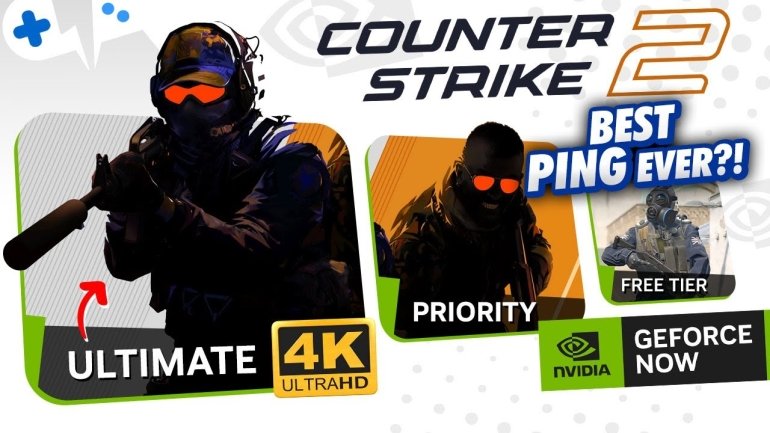
Najpopularniejsze serwisy Cloud Gaming i Cloud Computing to:
- GeForce Now
- Paperspace
- Shadow
- Playkey
- Boosteroid
Przyjrzyjmy się bardziej szczegółowo procesowi uruchamiania CS 2 na komputerze Mac, korzystając z lidera rynku — usługi GeForce Now (GFN) opartej na technologii Nvidia:
Znajdź usługę GFN i zarejestruj się w niej.
Wpisz „Geforce teraz” w swojej ulubionej przeglądarce i otwórz stronę internetową pod następującym adresem URL „https://gfn.am/en/”. Znajdź przycisk „Zarejestruj się i graj” i przejdź typową procedurę.
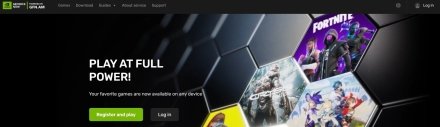
Wybierz preferowany plan płatności.
Istnieją trzy typy: Podstawowy, Premium i Ultimate. Możesz łatwo zacząć od wersji Basic, aby uzyskać pierwsze wrażenie, co da ograniczony czas gry (do 1 godziny). Bardziej szczegółowy przegląd pozostałych znajdziesz poniżej.
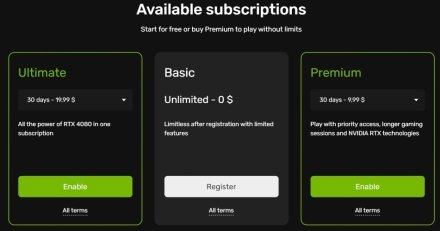
Zainstaluj aplikację GFN lub skorzystaj z wersji przeglądarkowej; Zaloguj się na swoje konto Steam.
Oczywiście dedykowana aplikacja pozwala na mniejsze opóźnienia i płynniejszą rozgrywkę, ponieważ przeglądarki internetowe będą dość obciążone od 2023 r. Cokolwiek wybierzesz, zaloguj się na swoje konto Steam i w razie potrzeby pobierz CS 2.
Uruchom grę i najpierw ustaw optymalne ustawienia grafiki, a następnie uruchom grę.
Jeśli korzystasz z subskrypcji podstawowej, obniż ustawienia grafiki w zakładce Advanced Video w menu gry. Jest to konieczne, ponieważ zdalne serwery z bezpłatną wersją próbną korzystają z dość starej karty graficznej GTX 1060, a liczba klatek na sekundę może spaść poniżej 50, jeśli użyjesz wysokich ustawień. W przypadku subskrypcji Premium (wykorzystują GTX 3060 lub 2080) możesz bez problemu skorzystać z następujących ustawień graficznych:
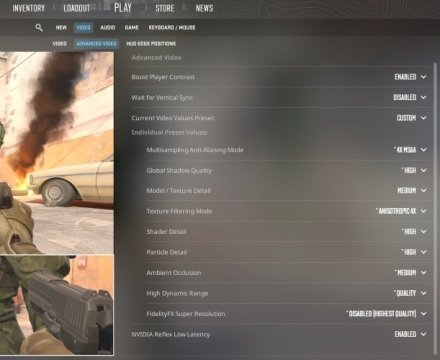
Typowe wyzwania, jakie możesz napotkać podczas korzystania z usług w chmurze i jak je rozwiąza
Wysokie opóźnienie
Ponieważ duże opóźnienia są jedynym wąskim gardłem podczas korzystania z usług Cloud Gaming Services, nie można ich znacząco zmniejszyć i uzyskać poniżej 15 ms, nawet w przypadku płatnych subskrypcji. Pamiętaj też, że różne usługi oferują różne opóźnienia, więc sprawdź dokładnie swoje warunki i połączenie internetowe.
Lagi oraz zamrożenie
Jeśli Twój Mac jest dość stary (ma mniej niż 8 GB pamięci RAM i mniej niż 4-rdzeniowy procesor), lepiej zamknąć wszystkie inne aktywne aplikacje, aby umożliwić GFN przejęcie wszystkich zasobów.
JAKIE MODELE MACBOOKÓW SĄ W STANIE OBSŁUGIWAĆ CS 2?
Czy bez oficjalnego wsparcia ze strony Valve i konieczności korzystania z zewnętrznych aplikacji Counter-Strike 2 będzie na Macu w wymaganej jakości? Tak naprawdę nie ma bezpośredniej odpowiedzi na to pytanie i aby uzyskać właściwą odpowiedź, należy przetestować laptopa Apple w dowolnej konfiguracji.
Możemy jednak użyć prostej logiki, aby określić, które modele MacBooka nadają się do uruchomienia w wersji CS 2. W związku z tym Valve określiło następujące wymagania techniczne dotyczące sprzętu:
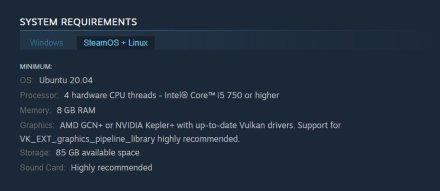
Wiedząc, że emulatory i podobne aplikacje zmniejszają około jedną trzecią maksymalnego FPS z powodu transformacji wideo w locie, możemy założyć, że słabsze komputery Mac powinny zostać wykluczone z listy komputerów obsługujących CS 2. Z pomocą przychodzą jednak usługi Cloud Gaming Services, które potrzebują laptopa gotowego do obsługi wideo online Full HD, co w przypadku wielu starszych modeli nie stanowi problemu.
Podsumowując, do poniższej tabeli dodaliśmy najpopularniejsze modele od 2013 roku i podzieliliśmy je na dwie kategorie: akceptowalne do gier w chmurze i korzystające z emulatorów. Oczywiście lepsze modele jeszcze lepiej poradzą sobie z Cloud Gaming, ale nie wymienialiśmy ich dwa razy, żeby wykluczyć jakiekolwiek nieporozumienia.
Model | Processor | RAM, GB |
|---|---|---|
Cloud Gaming Services | ||
MacBook Air (Mid 2013) | Intel Core i5 (2 cores) | 4 |
MacBook Pro (Late 2013) | Intel Core i5 (2 cores) | 8 |
MacBook Air (Early 2014) | Intel Core i5 (2 cores) | 4 |
MacBook Pro (Mid 2014) | Intel Core i5 (2 cores) | 8 |
MacBook Pro (Early 2015) | Intel Core i5 (2 cores) | 8 |
MacBook Air (Early 2015) | Intel Core i5 (2 cores) | 4 |
MacBook Retina (Early 2015) | Intel Core m5 (2 cores) | 8 |
MacBook Retina (2017) | Intel Core i5 (2 cores) | 8 |
MacBook Air (2017) | Intel Core i5 (2 cores) | 8 |
MacBook Pro (Two Thunderbolt, 2017) | Intel Core i5 (2 cores) | 8 |
MacBook Air (Retina, 2018) | Intel Core i5 (2 cores) | 8 |
MacBook Air (Retina, 2019) | Intel Core i5 (2 cores) | 8 |
MacBook Air (Retina, 2020) | Intel Core i3 (2 cores) | 8 |
Windows App Emulators | ||
MacBook Pro (Early 2013) | Intel Core i7 (4 cores) | 8 |
MacBook Pro (Mid 2015) | Intel Core i7 (4 cores) | 16 |
MacBook Pro (2016) | Intel Core i7 (4 cores) | 16 |
MacBook Pro (2018) | Intel Core i7 (6 cores) | 16 |
MacBook Pro (Two Thunderbolt, 2019) | Intel Core i5 (4 cores) | 8 |
MacBook Pro (2019) | Intel Core i7 (6 cores) | 16 |
MacBook Pro (Two Thunderbolt, 2020) | Intel Core i5 (4 cores) | 8 |
M1 MacBook Pro (2020) | M1 (8 cores) | 8 |
M1 MacBook Air (2020) | M1 (8 cores) | 8 |
M1 Pro MacBook Pro (2021) | M1 Pro (8 cores) | 16 |
M1 Max MacBook Pro (2021) | M1 Max (10 cores) | 32 |
M2 MacBook Pro (2022) | M2 (8 cores) | 8 |
M2 MacBook Air (2022) | M2 (8 cores) | 16 |
M2 MacBook Pro (2023) | M2 Pro (12 cores) | 32 |
M2 MacBook Air (2023) | M2 (8 cores) | 8 |
FAQ
Tak, możesz grać w Counter-Strike 2 na komputerze Mac M1, korzystając z kilku metod, w tym usług gier w chmurze lub narzędzi do emulacji.
Najbardziej uniwersalnym (pasuje do MacBooków zbudowanych na procesorach Intel i Silicon) jest emulator CrossOver, natomiast posiadacze komputerów Mac M1 lub M2 mogą także wypróbować aplikację Whiskey.
Liczba klatek na sekundę w CS2 na MacBooku przy użyciu emulatora zależy od wielu czynników, w tym od ustawień emulatora, ustawień graficznych w grze i podstawowego zestawu sprzętu laptopa. Jeśli masz najnowsze modele, możesz z łatwością osiągnąć ponad 60 FPS przez cały czas.